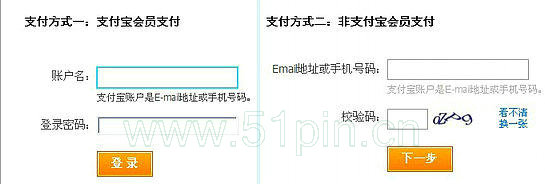这两枚码目前仍有效。——12月16日更新
这枚码说起来不是新码了,貌似上个月就出来了,刚才试了下,发现还可以用。
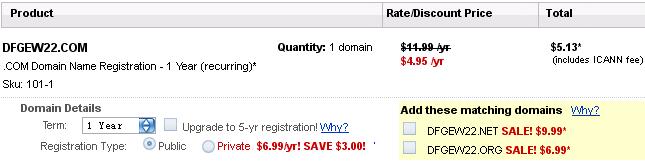
价格:4.95美刀+0.18 ICANN费=5.13美刀
适用:com域名,每人限3个,3个以上每个7.49。注册、转移都可以。
有效期:不清楚。
另外也可试试之前发的一枚Godaddy4.95美元com域名优惠码 。
这两枚码目前仍有效。——12月16日更新
这枚码说起来不是新码了,貌似上个月就出来了,刚才试了下,发现还可以用。
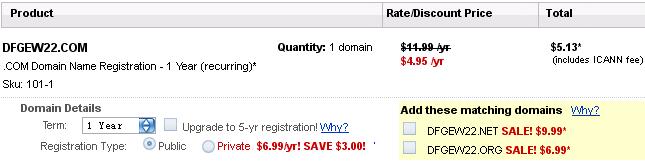
价格:4.95美刀+0.18 ICANN费=5.13美刀
适用:com域名,每人限3个,3个以上每个7.49。注册、转移都可以。
有效期:不清楚。
另外也可试试之前发的一枚Godaddy4.95美元com域名优惠码 。
Godaddy的创始人鲍勃·帕尔森最近宣布,Godaddy将在亚洲开设分公司和客服中心。不过具体在哪里开设他并没有说。
Godaddy今年的销售预计是11亿美元,目前员工总数3300多人。其中Godaddy在亚洲的业务增加很快,用Godaddy高管的话说是指数式增长。其中中国是重点,另一个是印度。
Godaddy在7月份引进了3家知名的私募基金,KKR,银湖和TCV,这是鲍尔森的说法。实际上美媒普遍认为鲍尔森把Godaddy出售给了这3家私募基金。估计老鲍也上了岁数了,卖掉也在情理之中。上个星期,交易得到了中国政府的批准,所以已经没有多少障碍,转让会在年内,实际上也就是这个月内完成。帕尔森将不再担任CEO,而转任执行主席。
Godaddy是世界第一大域名商,同时也是大型主机商,主机性价比比较好,加上在付款上支持支付宝和人民币,因此这些年来在国内有很多用户。
可能正因为如此,以Godaddy为代表的大型美国主机商,也颇受有关方面的关照,其结果是由于线路原因,导致国内访问Godaddy主机上的网站,稳定性受到影响。这种影响估计短期内不会消除,因此近期谨慎购买Godaddy主机,买主机不妨考虑选受到干扰少的品牌。
做外文站、外贸站没有影响,仍然可以选用Godaddy主机。
Godaddy在10月份放出1美元域名优惠码,该码10月底已失效。最近1美元域名又回来了,11月份Godaddy又放出了新的1美元超低价域名优惠码。注册条件基本照旧。
总数限10000个,额满为止;或者到12月31号止。
只能用来注册新域名,不能用于域名续费、转移。
加上ICANN费总价$1.18。只能用信用卡付款,不支持Paypal、支付宝。
Godaddy发布最新优惠码,优惠幅度33%,无最小消费限制。这枚码的有效期只有3天,到14号下午3点。
进入11月份,离感恩节很近了,之后就是圣诞节,各大主机商也加大了促销力度。知名主机商Bluehost和Hostmonster,已经先放假(价)了,原价每月5.95美元,优惠价只有3.95美元。
Godaddy最近也调低主机价格,加入放价阵营。Ecomomy型原价$6.99,现价$3.99。这是直接价,不需要优惠码。
从价格上看,Godaddy主机现在的短付价格比Hostgator、Bluehost、Hostmonster要实惠些,长付(2年、3年)差不多,以基本型为例,都在每月3.95美元左右。在空间流量、数据库、可建站数等方面配置上,Godaddy要低于以上几家。
Godaddy主机详情如下:
Economy型:
• 10 GB 空间
• 无限流量
• 100 个Email 账号
• 10 个MySQL 数据库 (1 GB/每个)
3月付:现价$3.99/月 原价$6.99
1年付:现价$3.79/月 原价$6.64
2年付:现价$3.59/月 原价$6.29
3年付:现价$3.39/月 原价$5.94
Deluxe型:
• 150 GB 空间
• 无限网站、流量
• 500 个Email 账号
• 25 个MySQL 数据库 (1 GB/每个)
月付:现价$5.99/月 原价$9.99
1年付:现价$5.39/月 原价$8.99
2年付:现价$5.09/月 原价$8.49
3年付:现价$4.799/月 原价$7.99
Unlimited型:
• 无限空间、流量
• 无限网站
• 100 个Email 账号
• 无限个MySQL 数据库 (1 GB/每个)
• 免费 SSL证书、独立IP
月付:现价$9.99/月 原价$14.99
1年付:现价$8.49/月 原价$12.74
2年付:现价$7.99/月 原价$11.99
3年付:现价$7.49/月 原价$11.24
近期不少买了Godaddy主机的用户反映网站打开速度慢,应该是买到了Godaddy的新加坡机房。
Godaddy共有三处机房,分别是亚太(新加坡)、美国、欧洲。各个地区的用户默认购买的是本地区的机房。
因此,国内用户正常买到的是新加坡机房。新加坡机房在东南亚范围内访问速度非常快(比如香港,泰国),在日本也比较快。但国内却很慢,原因是:国内走的线路是从国内先到美国,再回到新加坡。绕了个大圈,自然慢很多。
所以目前国内买Godaddy主机应避免亚太(新加坡)机房。除非你做的是外贸站或英文站,访客主要在内地以外的地区。
Godaddy默认各地区用户购买本地区机房,所以亚洲用户买到的都是亚太机房。通过以下链接亚洲客户也可以买到欧美机房:
Godaddy的3个机房购买页面初看都差不多,购买过程也完全一样,怎么才能知道买的确实是自己想要的机房呢?有3处区分标志:
1.在Godaddy主机页面上部靠右,美国机房无标志,亚太机房和欧洲机房有黄色文字标志。
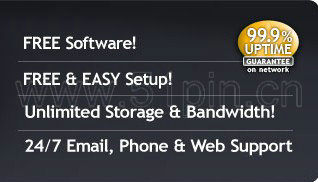 美国
美国
 欧洲
欧洲
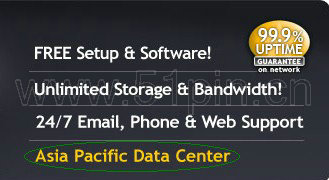 亚太
亚太
2.同页左下部也有类似区分字样。
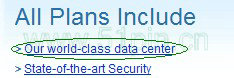 美国
美国
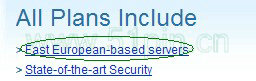 欧洲
欧洲
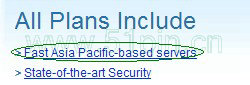 亚太
亚太
3.在购物车里,如果主机是美国机房的,同样没有标志。亚洲的旁边有 AP Region 字样,欧洲也有相应字样。结账前需仔细查一下。
如果已经错买了,可以联系客服换购。
Godaddy的com域名常规价是$11.99,支持支付宝。用以下优惠链,无需优惠码(如再用优惠码,会恢复到原价,无法享受优惠),最终优惠价是$7.49(现在是$7.99——2012/5)。以下以此为例介绍Godaddy域名的购买过程。Godaddy主机、SSL等其他产品的购买过程大同小异。
点击下面$7.49优惠链,登录优惠注册页面
打开后看到的价格是$11.99。没关系,到后面结账的时候会变成$7.49。
填写准备注册的域名,点“GO”进行查询,看是否可以注册。
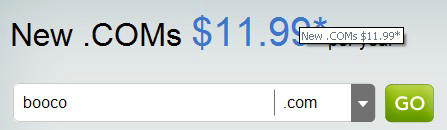
如果出现下面的情形,说明域名已被注册,要重新选一个

这次选择boococo.com,发现可以注册

点右上角 “Continue to Registration” 。

在页面右边填写注册信息,其中邮箱要是常用的。
(如果已经有账户,这一步可省,在左边直接登陆)
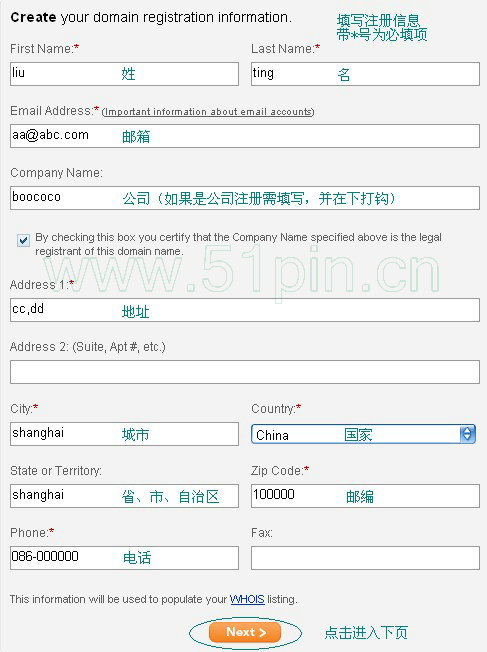
选择注册年限,这里以1年作为例子。
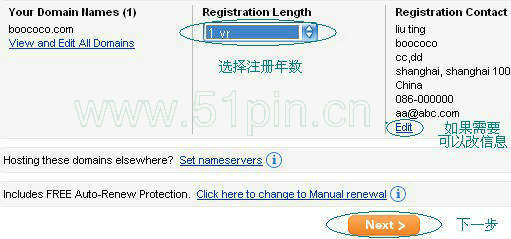
进入下一步,问是否要邮箱服务,不需要,点Next继续。此时选择是否选Godaddy的空间,如果不需要,点Next 进入下一页。
这时可以看到购物车里7.49的域名,附加ICANN费后总价是$7.67(如果感兴趣还可以注册个$0.49的优惠info域名)。
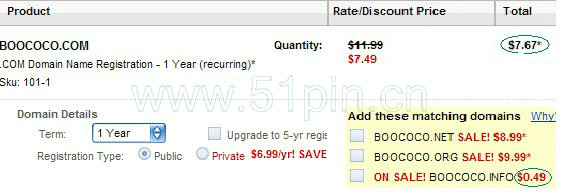
在右边的小框里点击“Continue to Checkout”
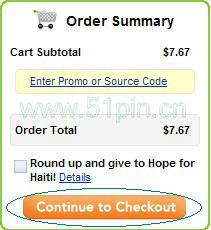
如果用优惠码,此时需点击“Enter Promo or Source Code”, 填入优惠码,不要忘了点击“Apply”。这里我们用的优惠链,无需再用优惠码,这一步就省了。
在右边认真填写账户信息,设一个服务码(PIN码),要求是4位数。(在左边找到 State/Territory or Province 重填一下省份)
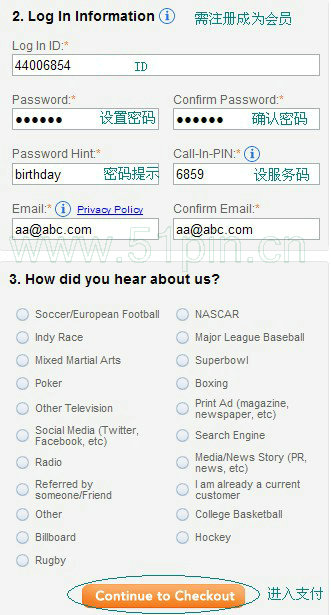
点击上图的“Continue to Checkout”进入下页,选择支付方式。
从左到右分别是信用卡、礼品卡、支票、Paypal和支付宝。这里我们选最右边的支付宝。

然后到右边,打上钩(同意条款),点“Place order now”
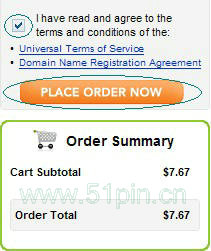
进入支付宝付款页面,以下不用多说了。